Paieškos ir pakeitimo įrankis Affinity Publisher yra viena galingiausių funkcijų, padedančių tau išlaikyti projektų peržiūrą. Jis leidžia ne tik rasti konkrečius žodžius ar simbolius, bet ir lengvai pakeisti šriftus, pastraipų formatą ir specialius simbolius. Pasinerkime į detales ir išnagrinėkime įvairias šios funkcijos galimybes.
Pagrindinės įžvalgos
- Paieškos ir pakeitimo įrankis leidžia rasti ir pakeisti tekstus bei formatus.
- Tu gali nustatyti įvairias taisykles ir parinktis tikslesnei paieškai.
- Tai puikiai tinka klaidų taisymui, stilistinėms korekcijoms ir daugiau.
Prieiga prie paieškos ir pakeitimo įrankio
Norint pasiekti paieškos ir pakeitimo įrankį Affinity Publisher, tereikia naudoti klavišų derinį Command + F (Mac) arba Control + F (Windows). Šis derinys atveria paieškos ir pakeitimo dialogą, kuris suteikia pagrindines paieškos parinktis.
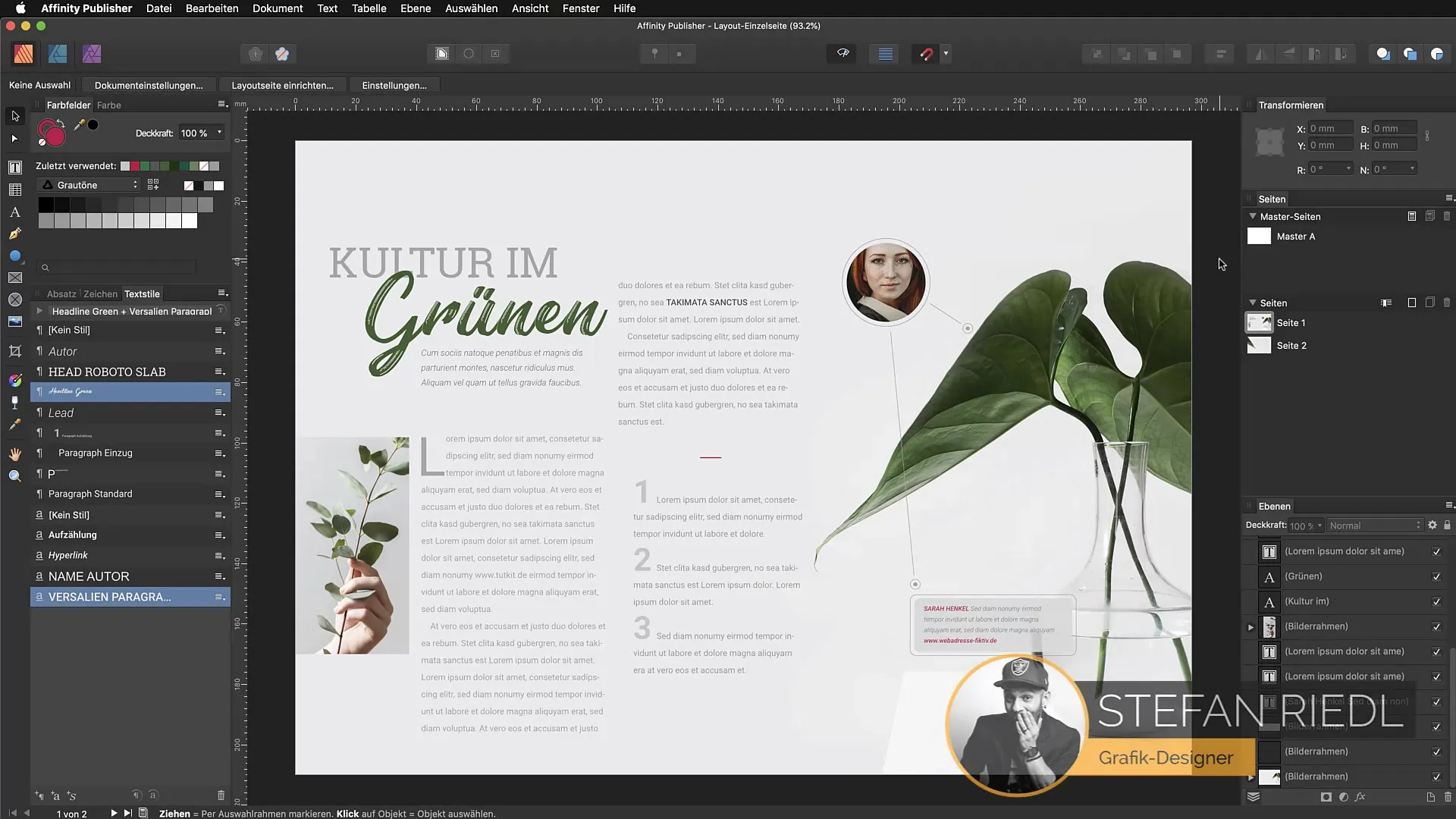
Įvedimo laukas leidžia tau ieškoti konkrečių žodžių, kaip pavyzdžiui „dolor“. Paspaudus Enter, rezultatai bus parodyti tavo dokumente. Kiekvienas rastas žodis bus pažymėtas ir tu gali tiesiogiai pereiti prie atitinkamų vietų, kas yra ypač patogu dirbant su daugiapusiais dokumentais.
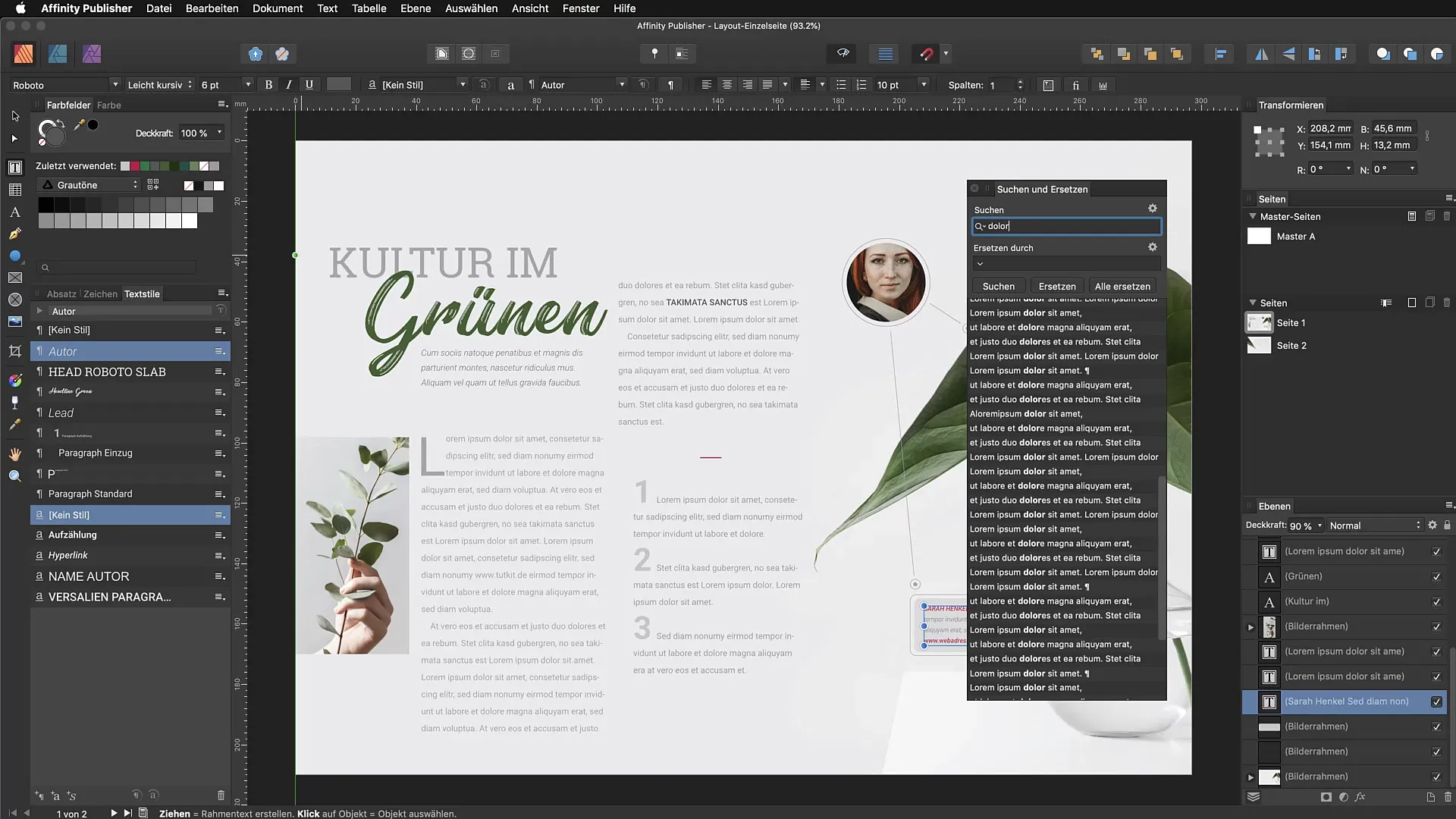
Efektyvi paieška pritaikant parinktis
Norėdamas atlikti tikslesnę paiešką, tu gali atlikti įvairius nustatymus paieškos ir pakeitimo dialoge. Tu turi galimybę, pavyzdžiui, ieškoti visų žodžių. Tai būtų ypač naudinga, kai nori užtikrinti, kad būtų rodomi tik tikslūs atitikimai.
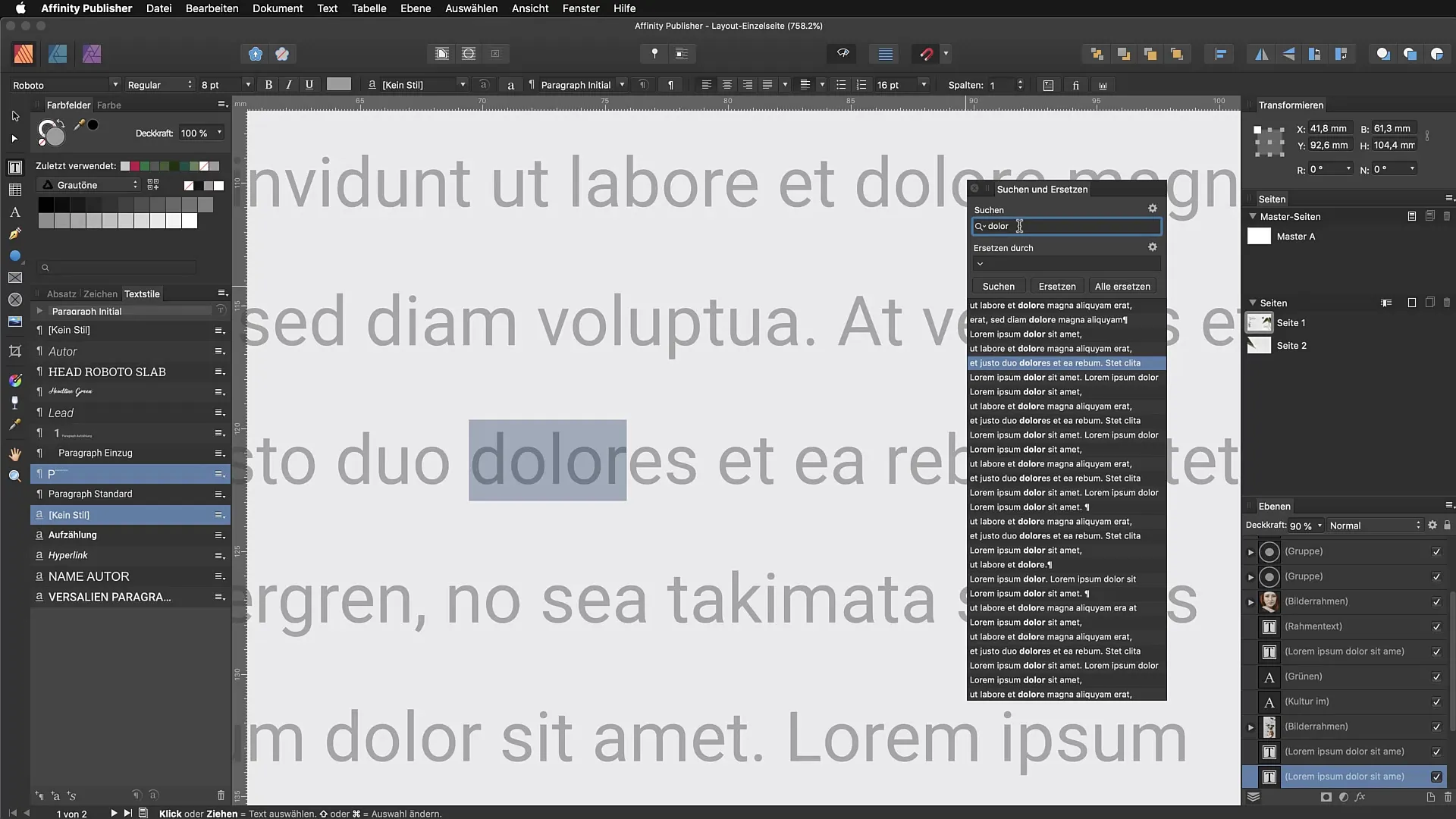
Jei aktyvuoji parinktį „ieškoti tik visus žodžius“, tu matai, kad „doloris“ nebebus rodomas, tik tikslus žodis „dolor“ liks matomas. Šie tikslesni paieškos filtrai yra svarbūs siekiant efektyviai ištaisyti klaidas.
Turinio pakeitimas
Įsivaizduok, kad tavo dokumente yra žodis „www.tutkit.de“, kurį nori pakeisti į „www.tutkit.com“. Vietoj to, kad kiekvieną atvejį redaguotum atskirai, tu gali tiesiog įvesti seną URL paieškos ir pakeitimo dialoge ir nustatyti naują URL kaip pakeitimą.
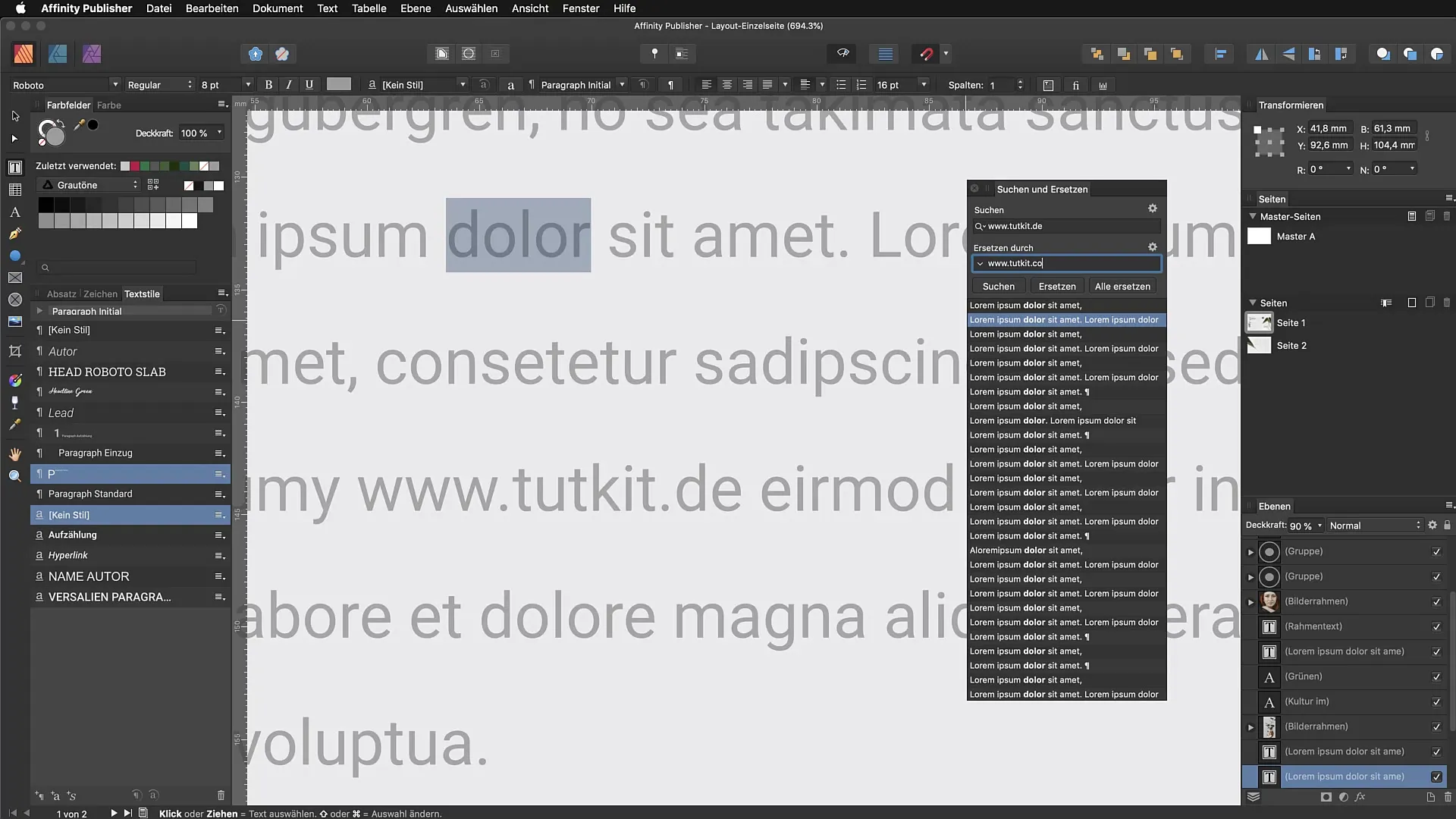
Baigęs paiešką, įrankis parodys visus atitikimus, ir tu turi galimybę pakeisti kiekvieną terminą paeiliui arba pabandyti visus iš karto. Šiuo pavyzdžiu įrankis pakeis visus senos URL atvejus vos vienu paspaudimu.
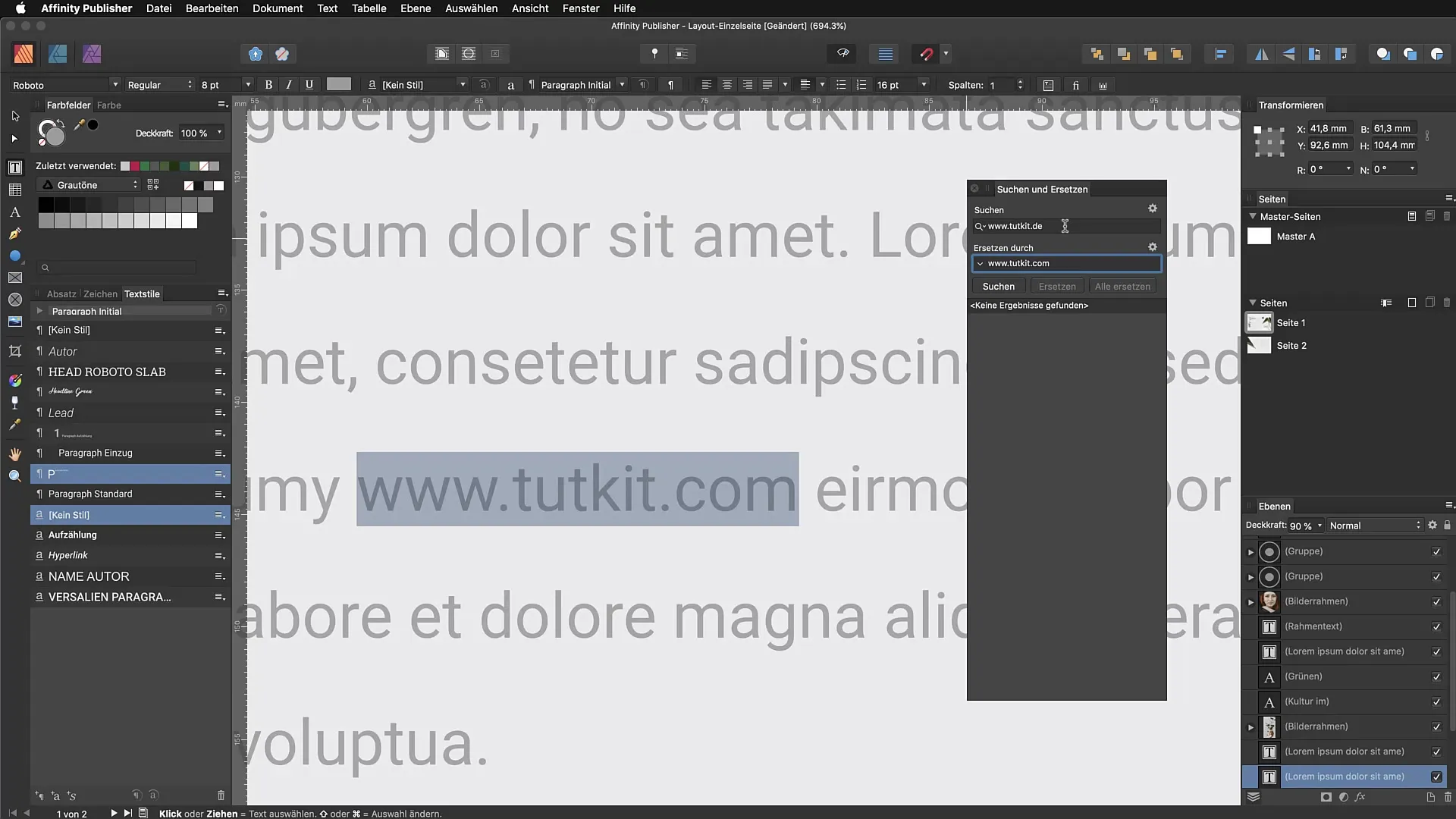
Formatavimo pakeitimas
Kitas paieškos ir pakeitimo įrankio privalumas yra galimybė ne tik redaguoti tekstus, bet ir koreguoti formatavimą. Pavyzdžiui, jei nori pakeisti visus hiperlinkus, kurie apima seną URL, taip pat naujo URL formatu.
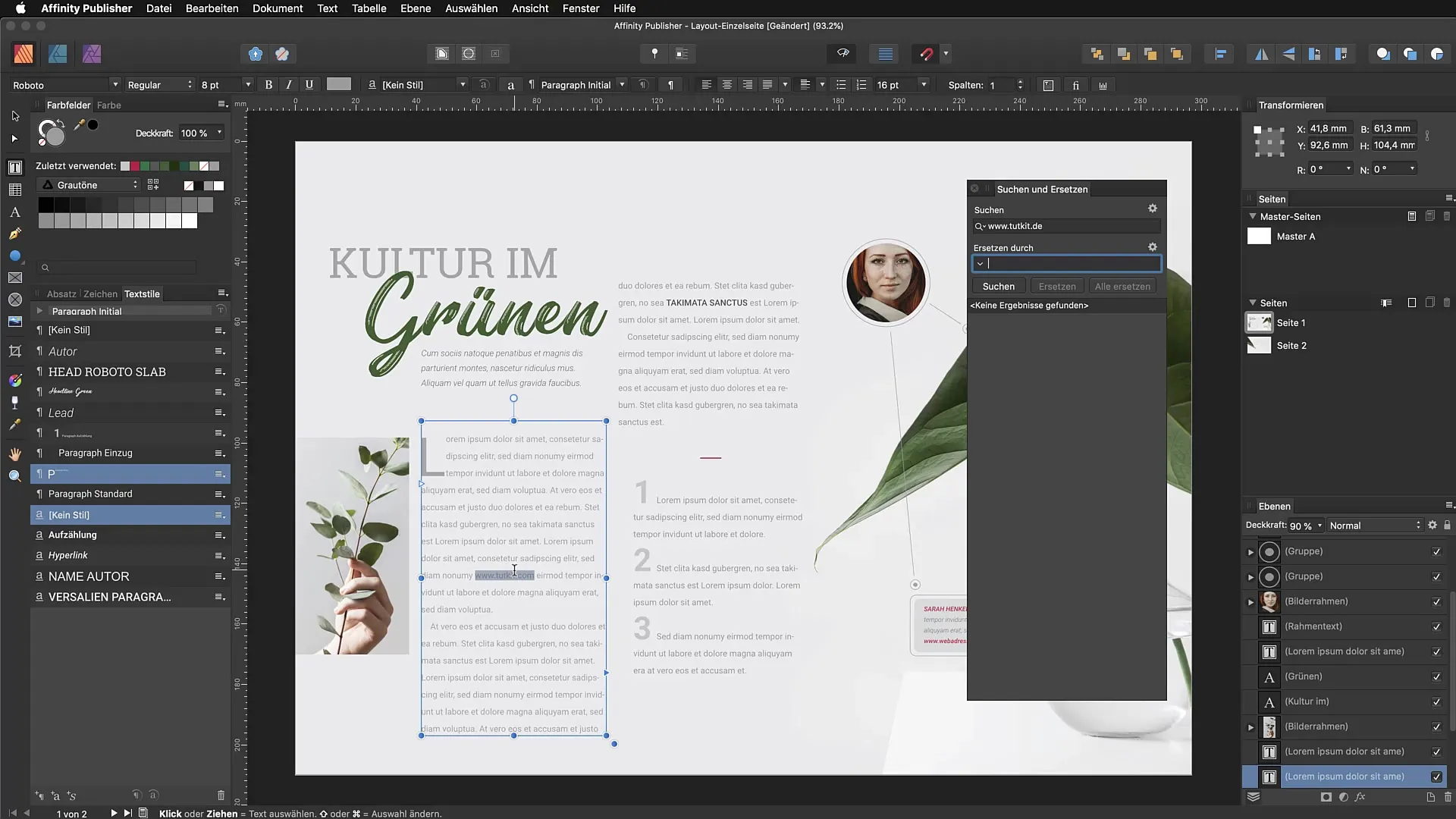
Dėl to pasirink tu tinkamas formatavimo parinktis dialoge ir gali užtikrinti, kad ne tik žodžiai, bet ir vizualinis formatas išliktų nuoseklus. Ši funkcija ypač naudinga užtikrinant vienodą išvaizdą tokiuose projektuose kaip brošiūros ar žurnalai.
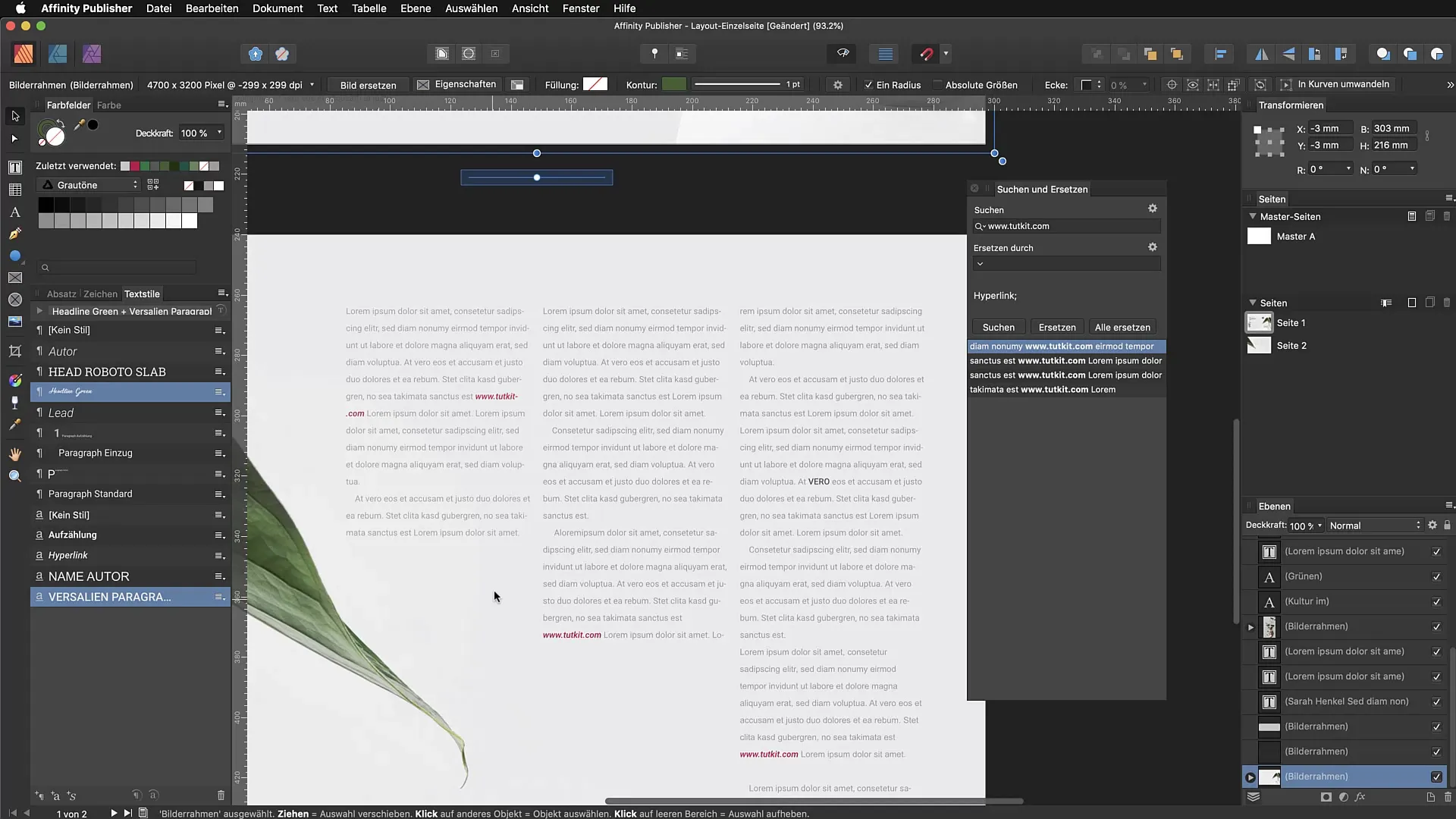
Pastraipų formatų koregavimas
Jei nori atsižvelgti į pastraipų formatus kaip savo taisymus, paieškos ir pakeitimo dialogas taip pat bus naudingas. Tu gali tiksliai ieškoti tam tikrų pastraipų formatų ir pakeisti juos norimais formatais. Pavyzdžiui, gali būti, kad tavo dokumente yra tekstinių segmentų, kurie neteisingai pažymėti kaip „Be stiliaus“.
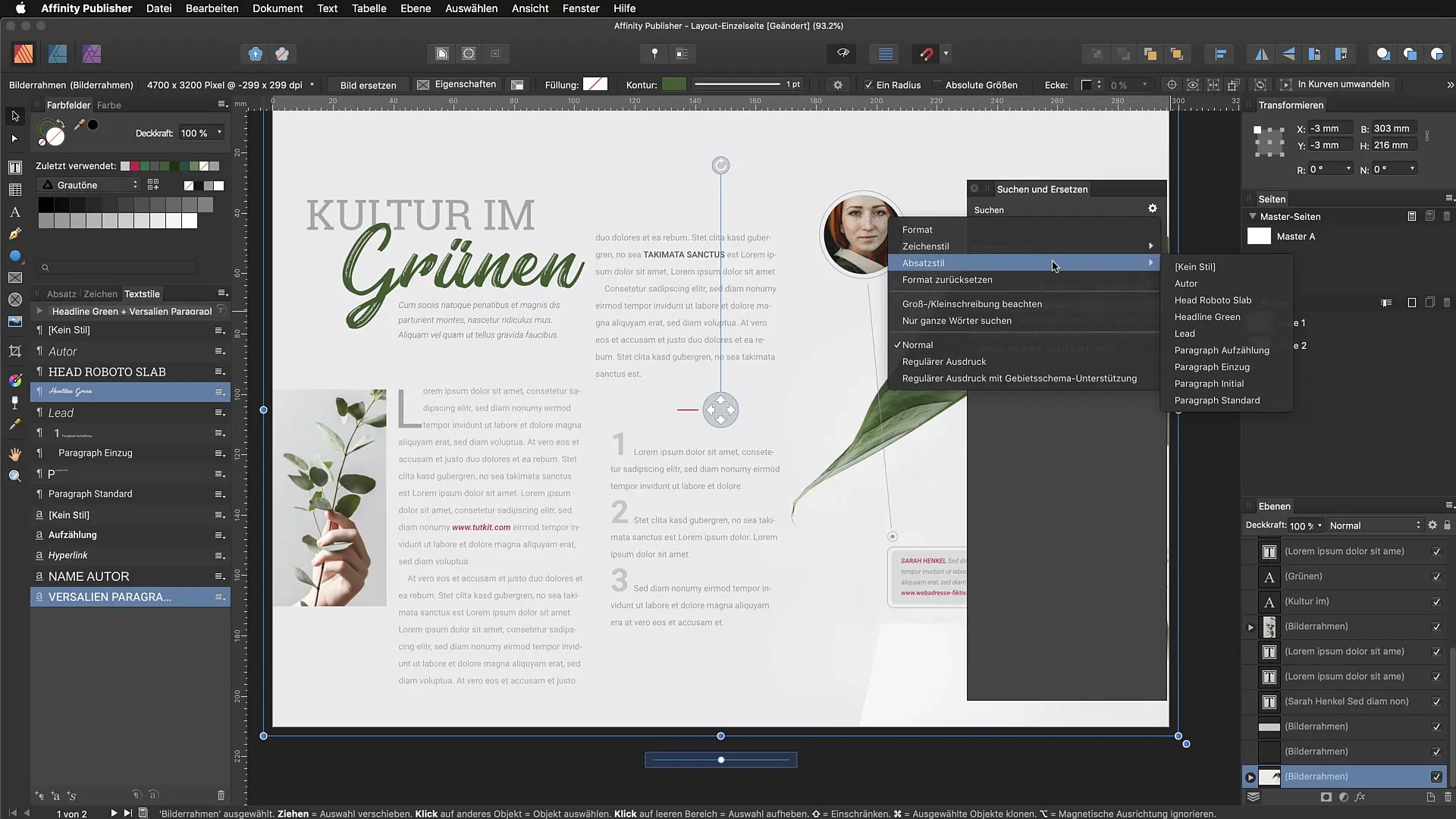
Norėdamas greitai identifikuoti ir taisyti šias pastraipas, tiesiog įvesk „Be stiliaus“ į paieškos laukelį ir pakeisk ją į teisingą pastraipų formatą, pavyzdžiui, „Pastraipa su įtrauka“. Taip dokumento struktūra ženkliai pagerės.
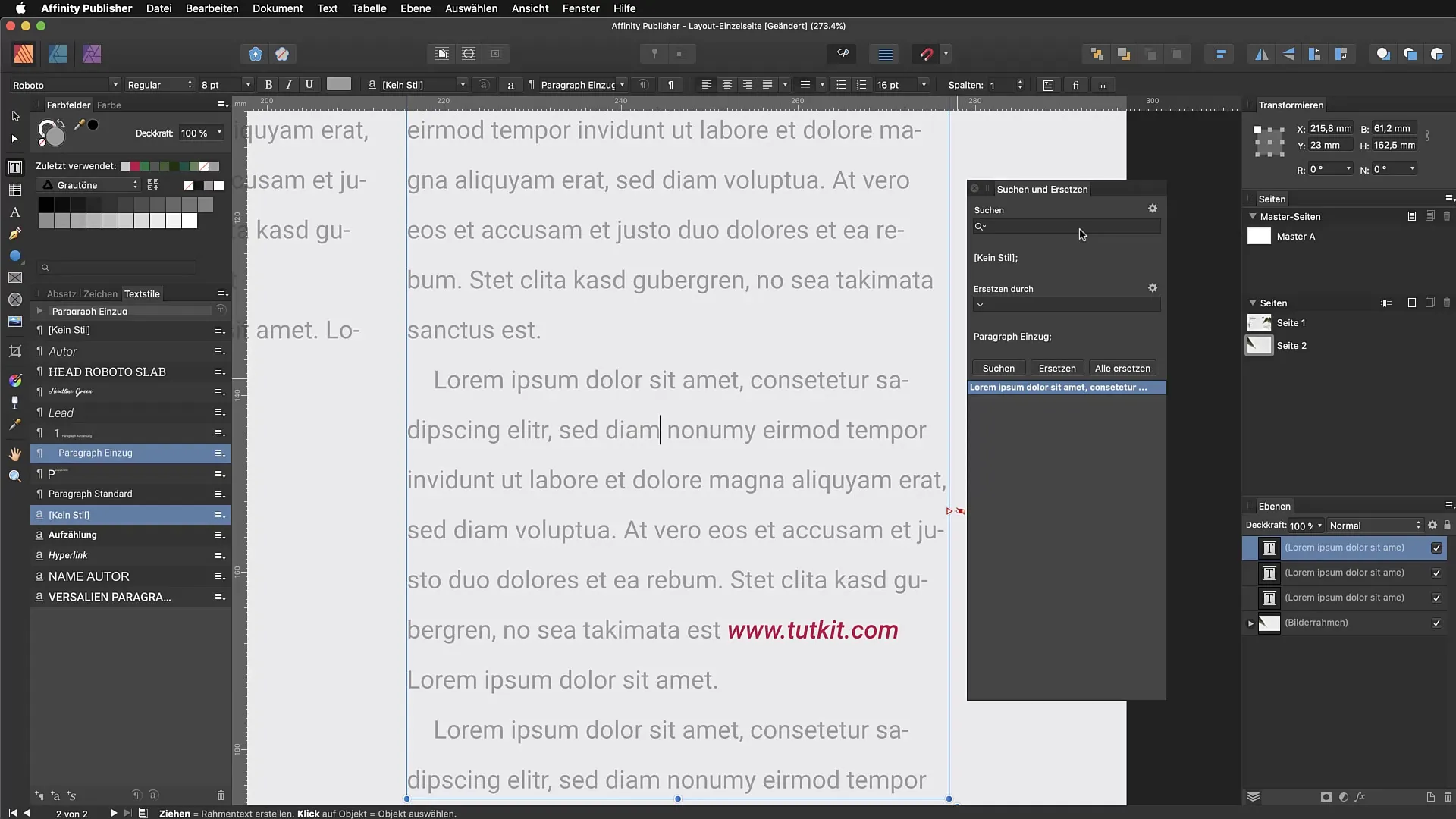
Paieškos ir pakeitimo funkcijos išvada
Efektyviai naudojant paieškos ir pakeitimo įrankį, tu gali ne tik greitai atlikti tekstinius pakeitimus, bet ir optimizuoti savo dokumento dizainą ir išdėstymą. Ši funkcija suteikia galimybę kontroliuoti ir gerinti įvairius savo leidinių aspektus, kas galiausiai tau sutaupys daug laiko ir pastangų.
Santrauka - Paieška ir pakeitimas Affinity Publisher
Šis žingsnis po žingsnio vadovas parodė, kaip optimaliai naudoti paieškos ir pakeitimo įrankį Affinity Publisher. Tiksliomis paieškomis ir tekstų bei formatų pakeitimais reikšmingai pagerinsi savo dokumentų kokybę.
Dažniausiai užduodami klausimai
Kaip atidaryti paieškos ir pakeitimo dialogą Affinity Publisher?Su Command + F (Mac) arba Control + F (Windows).
Ką galiu pritaikyti su paieškos ir pakeitimo funkcija?Tu gali pakeisti žodžius, simbolius, pastraipų formatos bei specifinius formatavimus.
Kaip randu tik visus žodžius savo dokumente?Aktyvuok parinktį „ieškoti tik visus žodžius“ paieškos ir pakeitimo dialoge.
Ar galiu atlikti kelis pakeitimus vienu metu?Taip, tu gali pakeisti visus rastus žodžius ar formatavimus vienu metu.
Ką daryti, jei netyčia taikiau „Be stiliaus“?Ieškok „Be stiliaus“ ir pakeisk į teisingą pastraipų formatą.


